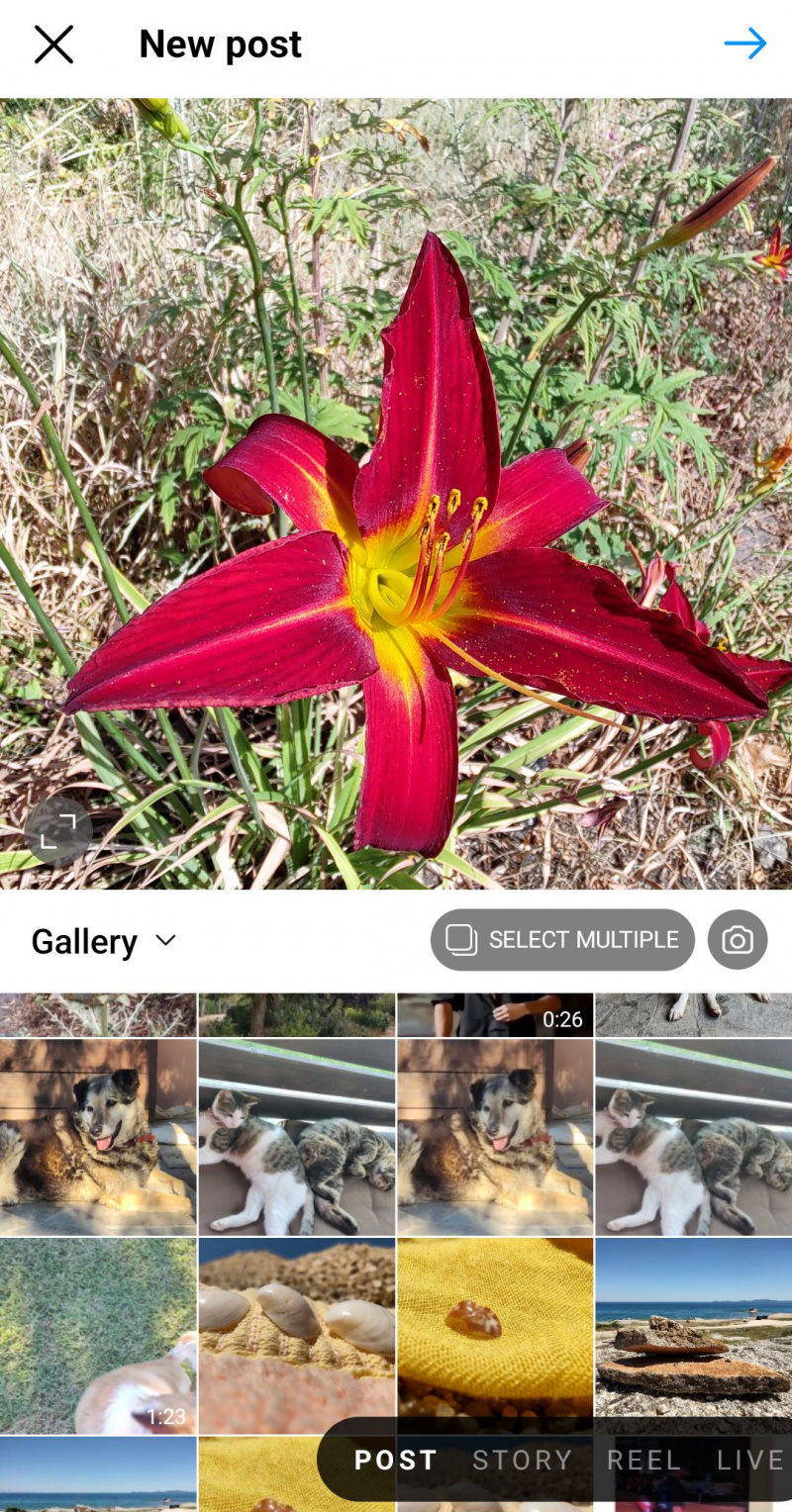Jos sinun on käytettävä Instagramia sekä tietokoneella että mobiililaitteella, ota selvää, mikä erottaa nämä kaksi sovellusta toisistaan. Jotkin ominaisuudet muuttuvat tai eivät edes ole olemassa riippuen siitä, mitä Instagram-versiota käytät.
Tässä on joitain keskeisiä eroja mobiili- ja työpöytä Instagram-sovellusten välillä. Ainakin tiedät, mitä odottaa jokaiselta alustalta, jotta voit valita parhaan jokaiseen tehtävään.
1. Työpöytäsovellus luo vain viestejä
Kun osut Plus -kuvaketta Instagramin mobiilisovelluksessa, voit halutessasi jakaa useita asioita postausten lisäksi, mukaan lukien keloja, tarinoita ja oppaita.
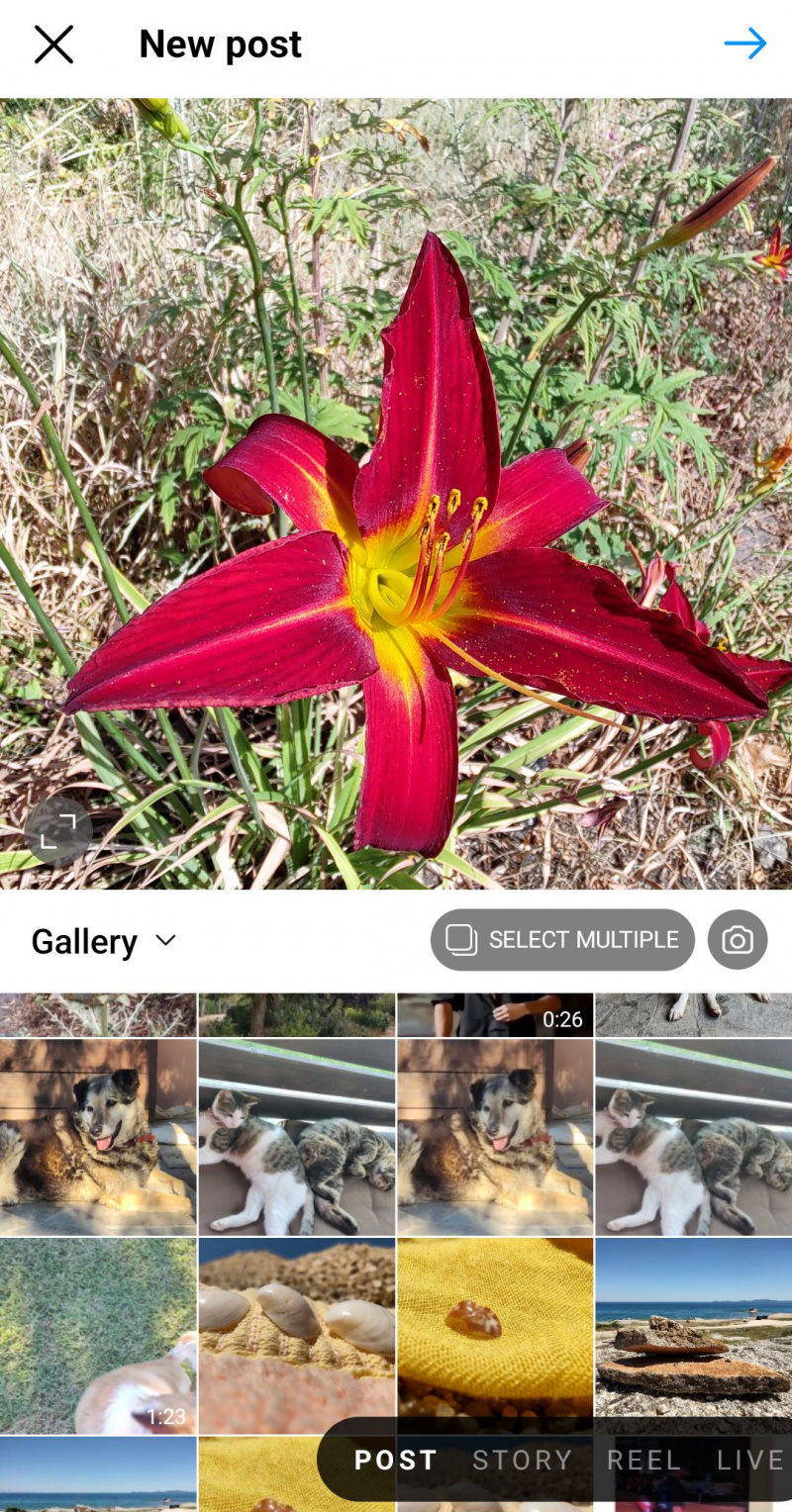
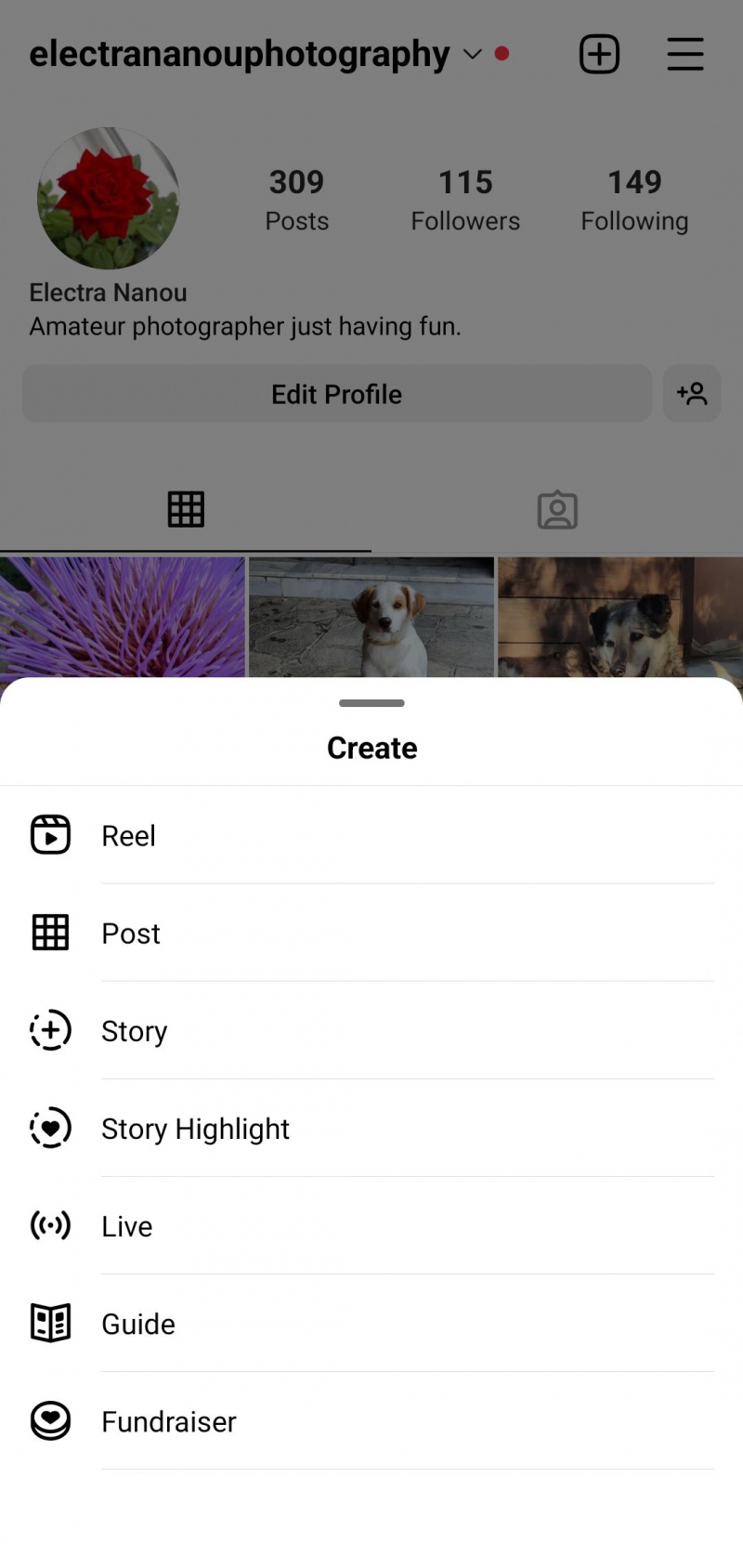
Valitettavasti Instagram PC:llä antaa sinun luoda vain viestejä. Tämä on tärkeä tekijä, joka on otettava huomioon päätettäessä, missä erityyppistä sisältöä jaetaan.
Se sanoi, julkaiseminen Instagramissa Windowsista tai macOS:stä on etuja, joiden pitäisi parantua tietokoneen ja verkkosovellusten kehittyessä.
2. Rajaus toimii eri tavalla jokaisessa sovelluksessa
Mobiilisovelluksessa voit ladata kuvan ja napauttaa Rajaa -kuvaketta valitaksesi kuvan alkuperäisen koon, joko pysty- tai vaakakuvan, ja neliönmuotoisen leikkauksen välillä.
Voit lähentää ja siirtää kuvaa saadaksesi täydellisen kuvan, mutta rajauksen osalta Instagram mobiililaitteella ei ole kovin joustava.
Työpöytäsovellus korvaa sen kahdella lisävaihtoehdolla rajauskuvakkeessa. Kun napsautat sitä, voit valita alkuperäisen koon ja 1:1, mutta myös 4:5 ja 16:9 välillä.
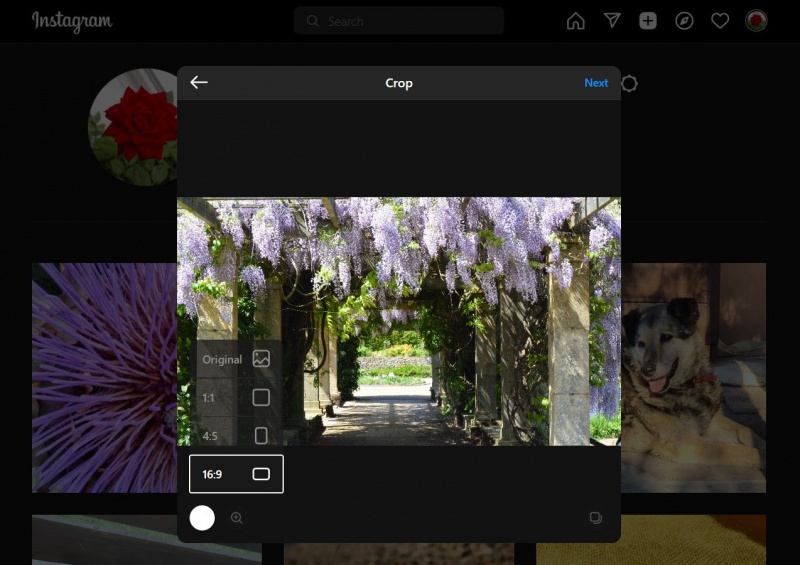
Vaikka tietäisitkin täydelliset koot valokuville ja videoille Instagramissa , se on helppo erehtyä joskus. PC-sovellus voi tehdä pieniä säätöjä pysty- ja vaakakuviin, mikä säästää ylimääräiseltä muokkaustyöltä.
3. Vain mobiililaitteen Instagram voi parantaa kuvia välittömästi
Yksi ominaisuus, joka tekee mobiilisovelluksesta työpöytäversiota hyödyllisemmän, on Lux työkalu, joka parantaa automaattisesti kuvia ilman, että sinun tarvitsee säätää mitään.
Löydät sen taikasauvakuvakkeen hallintapaneelisi yläreunasta uuden viestin luomisen toisessa vaiheessa, jossa voit muokata kuvaa edelleen.
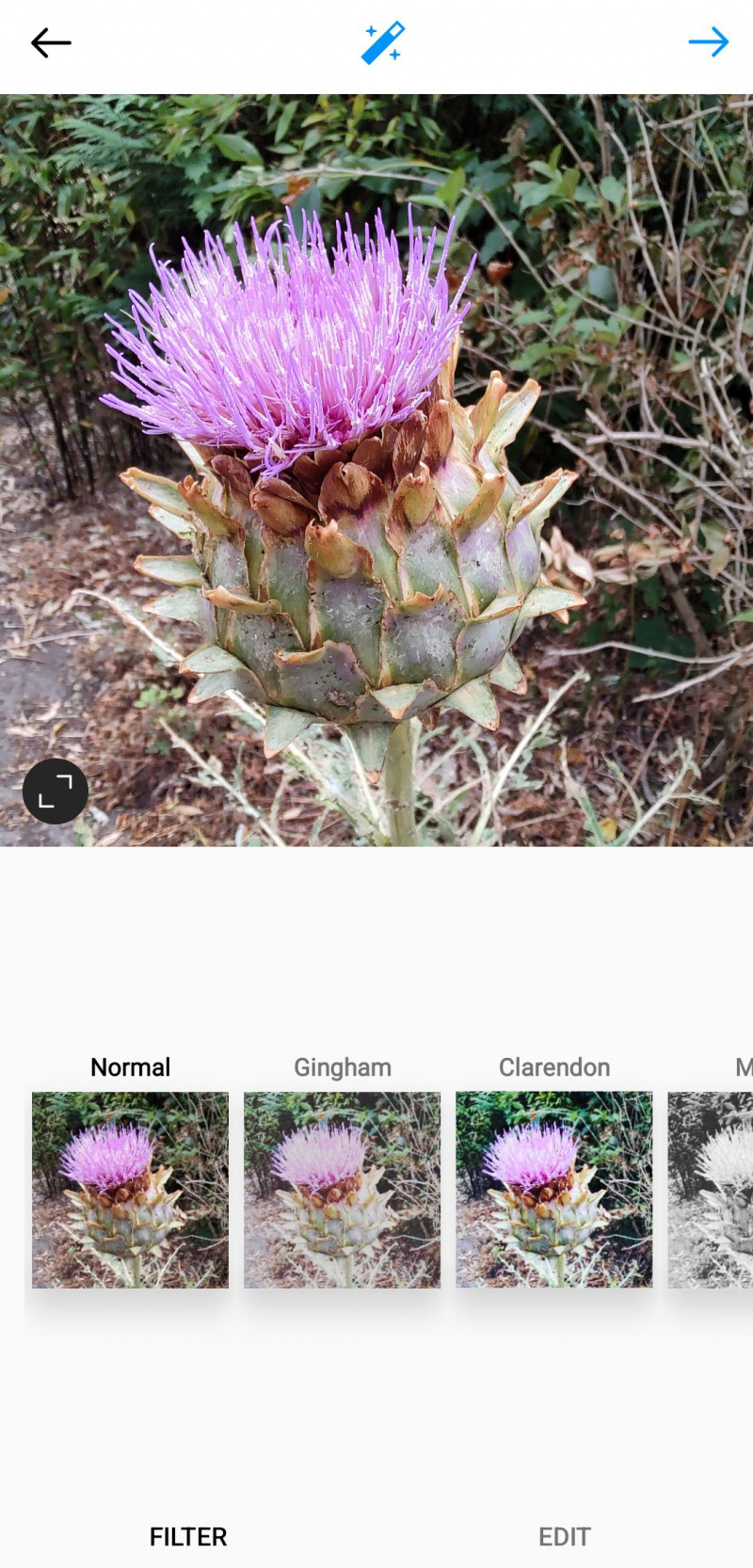
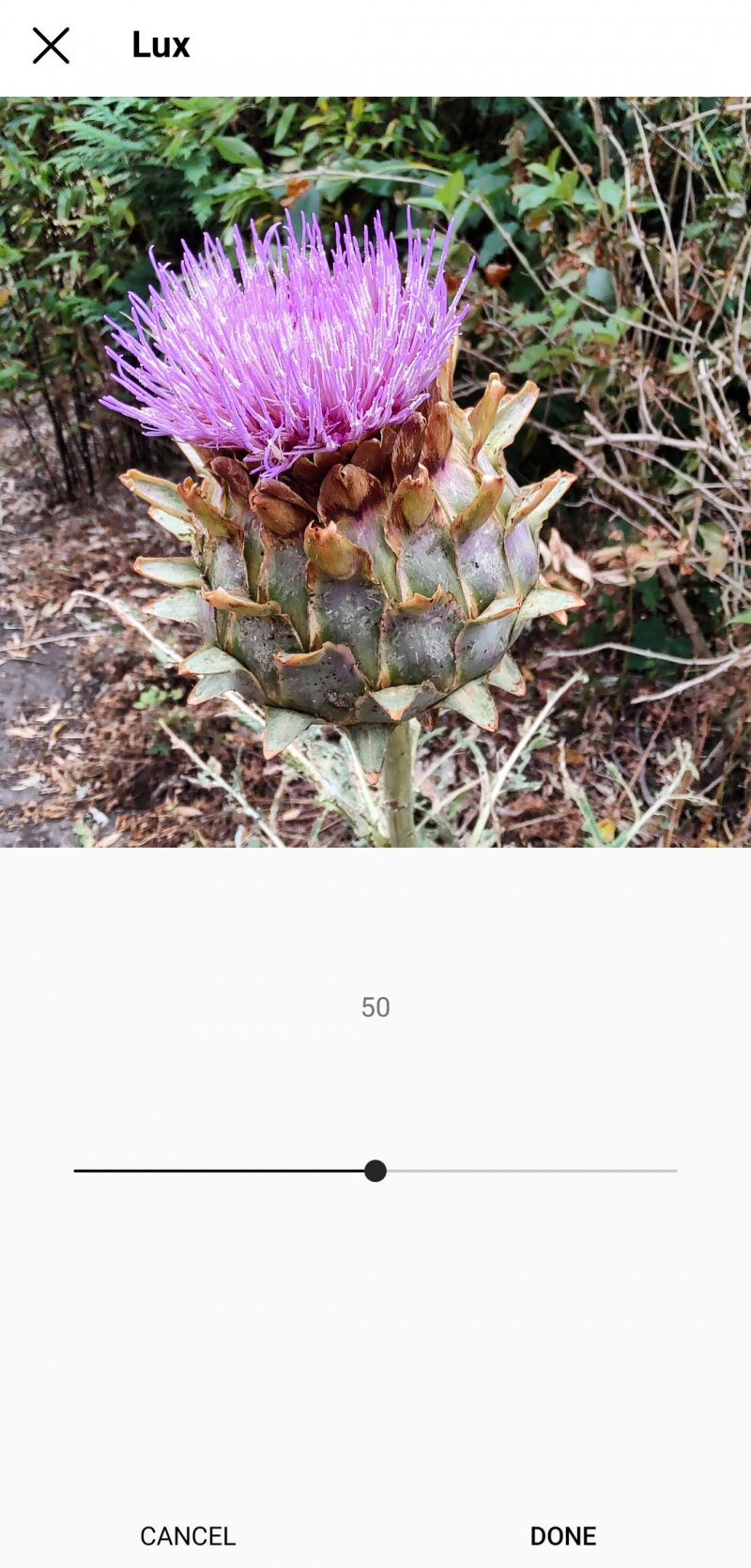
Lux ei aina ymmärrä sitä, mutta se on kätevä nopeita viestejä varten. Ja se on saatavilla vain älypuhelimellasi.
4. Mobiilisovelluksessa on enemmän muokkaustyökaluja
PC:n Instagram pystyy säätämään kuviasi riittävän hyvin suodattimilla ja tehosteiden liukusäätimillä, mutta mobiiliversiossa on enemmän työkaluja.
Se tarjoaa 10 ylimääräistä suodatinta aloittelijoille, kuten Mayfair, Lo-Fi ja X-Pro II. Voit jopa muuttaa suodattimien järjestystä napauttamalla ja pitämällä kutakin pohjassa ja siirtämällä niitä ympäriinsä – mikä ei ole vaihtoehto PC:llä.
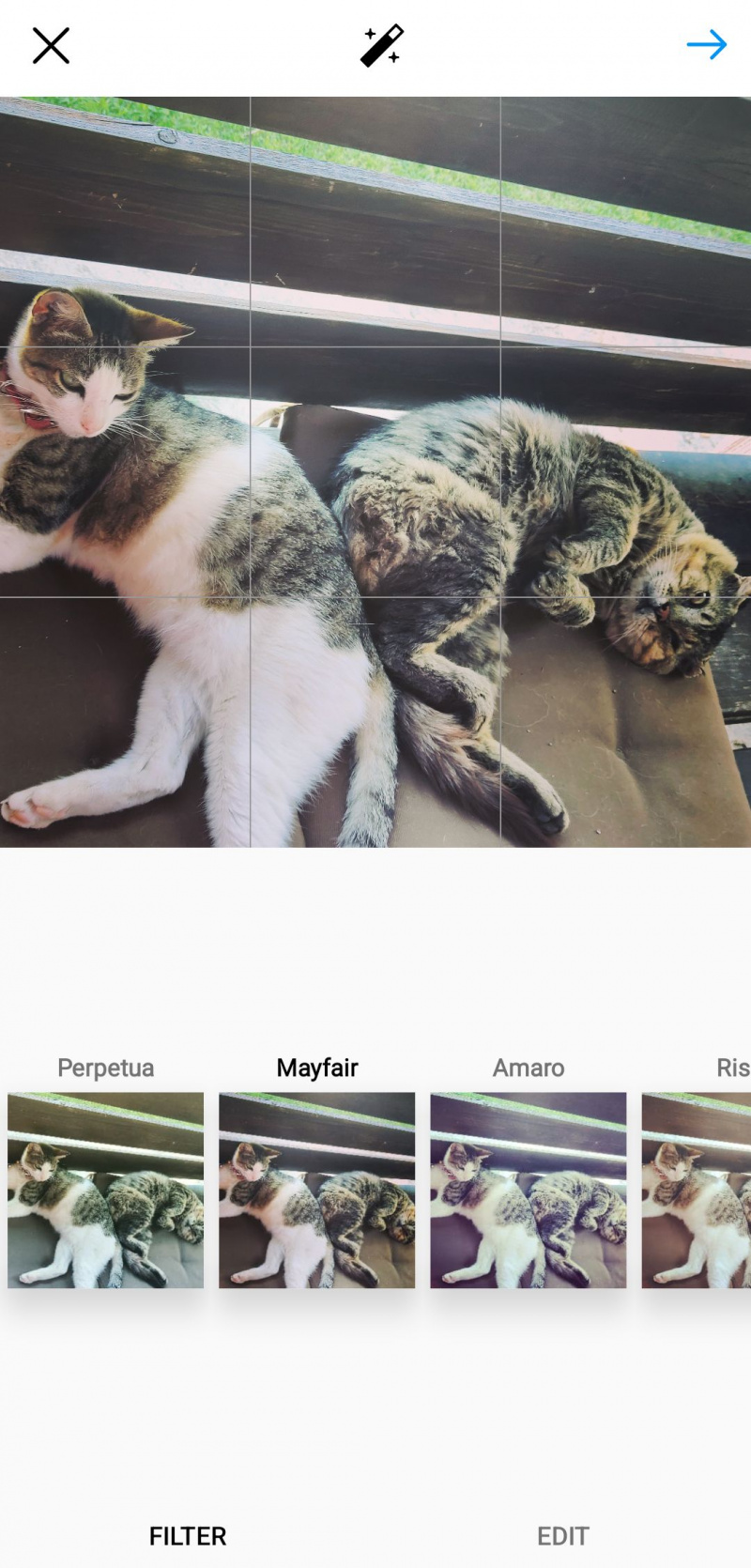
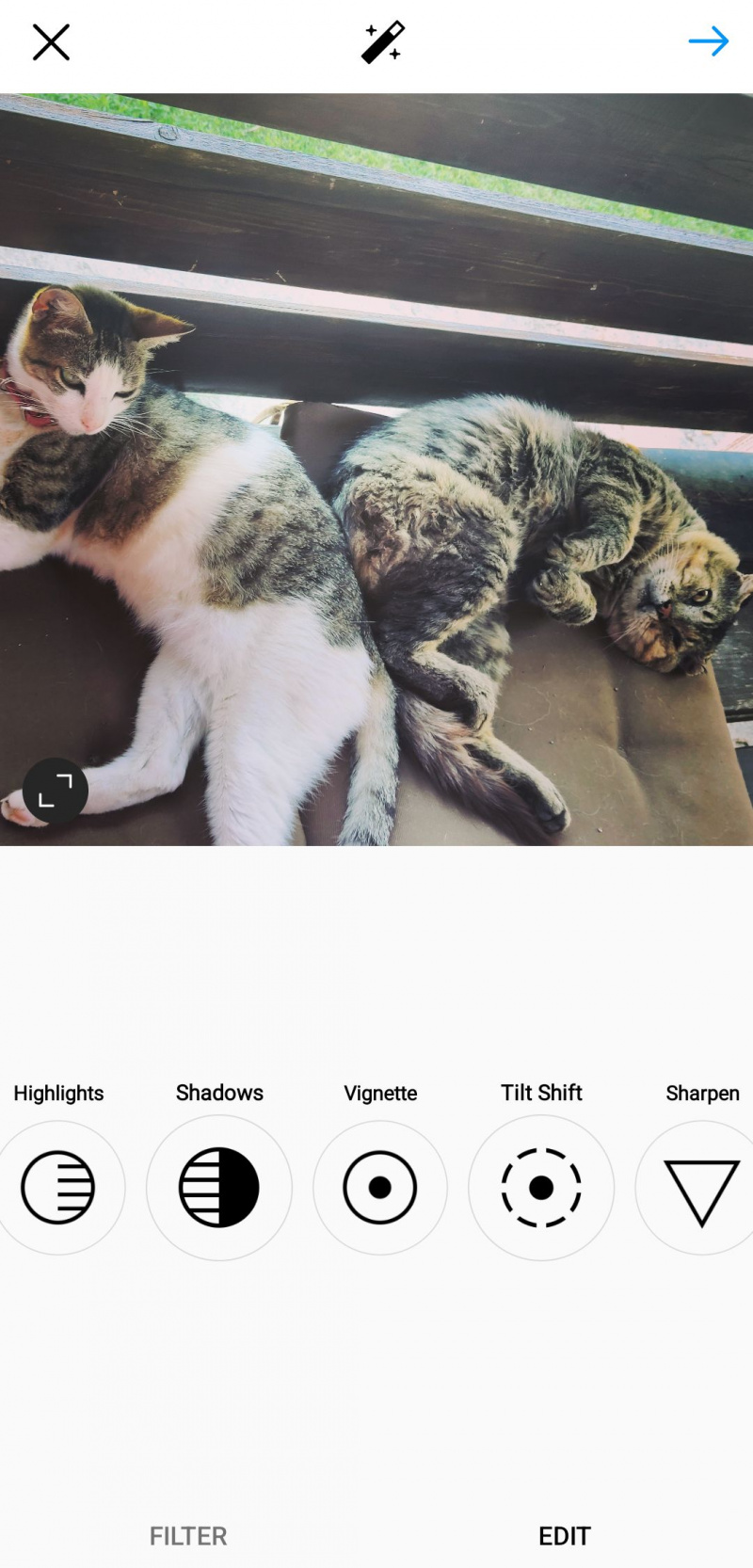
Mobiililaitteella saat myös kuusi muuta tapaa muokata valokuviasi, mukaan lukien kohokohdat, terävöittäminen ja kallistuksen siirto. Kaiken tämän avulla voit luoda todella mielenkiintoisia viestejä profiiliisi, varsinkin jos seuraat meidän vinkkejä korkealaatuisiin Instagram-kuviin .
5. Instagram mobiililaitteella mahdollistaa ristipostittamisen
Kun saavut puhelimellasi julkaisemisen viimeiseen vaiheeseen, olipa kyseessä valokuva tai kela, Instagram antaa sinun jakaa sen Facebookissa, Twitterissä ja Tumblrissa.
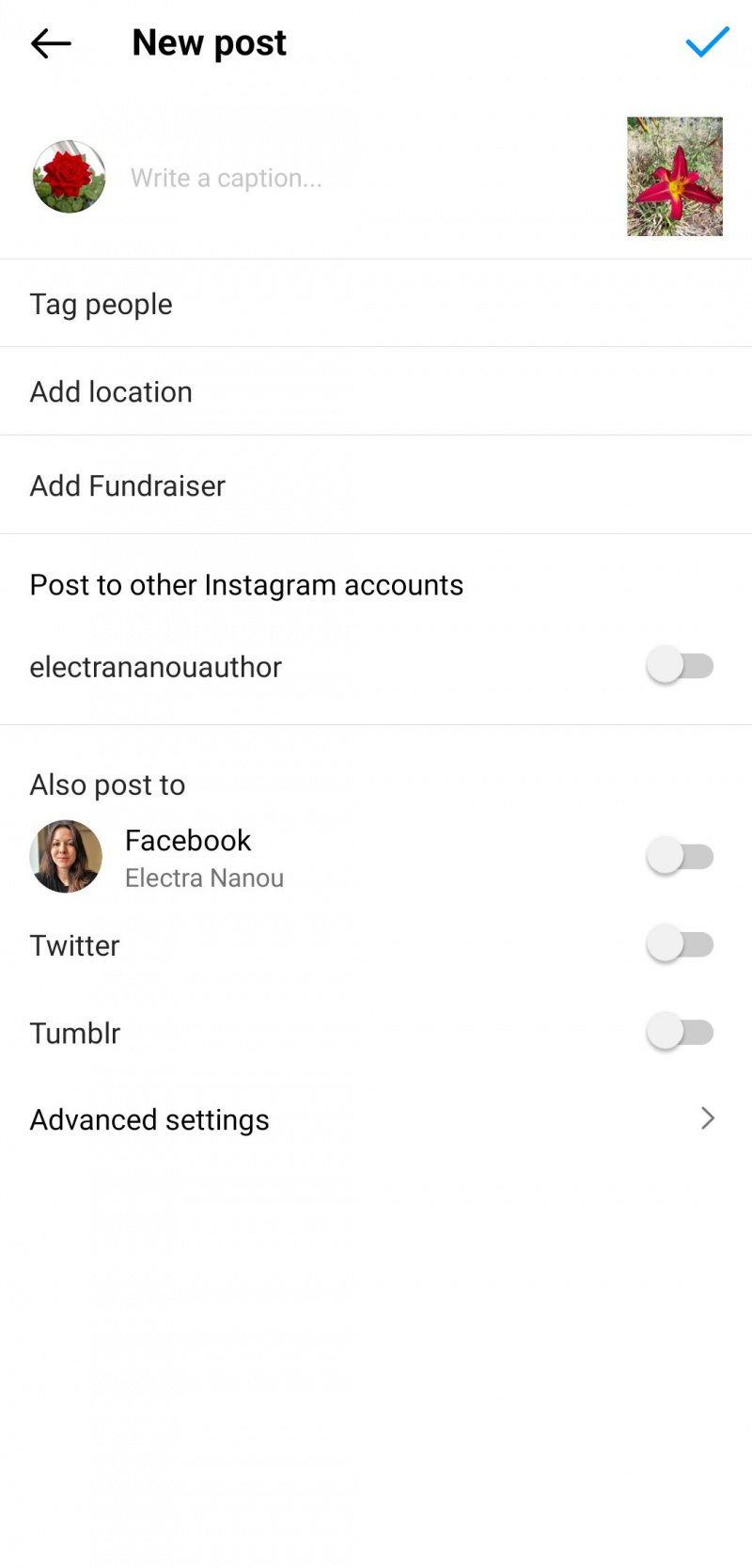
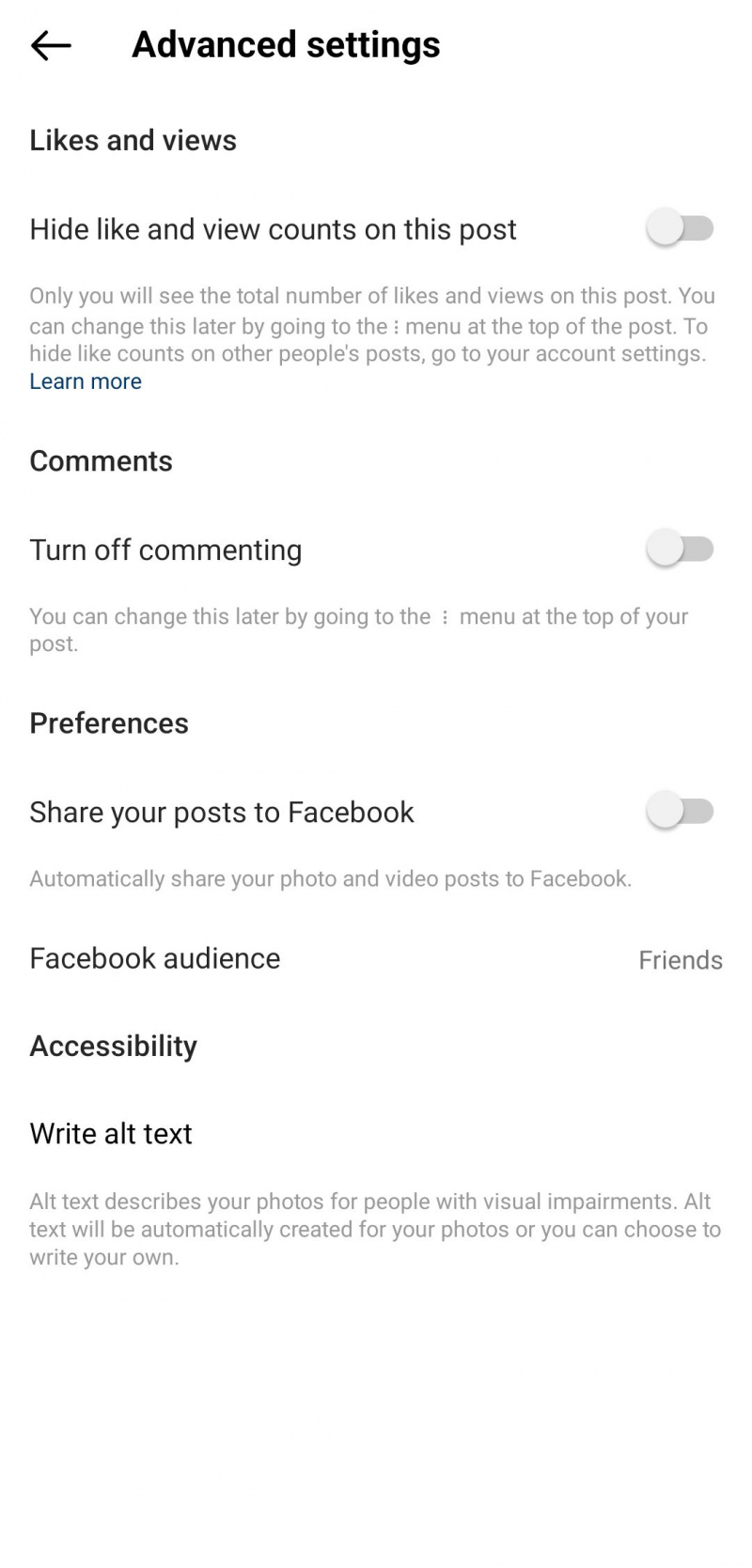
Nämä asetukset eivät ole käytettävissä työpöytäsovelluksessa. Sinun on jaettava Instagram-viestisi muilla alustoilla manuaalisesti.
kuinka saada takaisin katkoviiva
6. Mobiilisovelluksessa on enemmän videonmuokkaustyökaluja
Vaikka molemmissa Instagram-versioissa voit leikata ja valita kannen videollesi, mobiililaitteesi tarjoaa lisätapoja muokata viestiäsi, mikä puuttuu työpöytäsovelluksesta.
Voit lisätä tekstiä, tarroja, suodattimia, äänitehosteita ja paljon muuta.

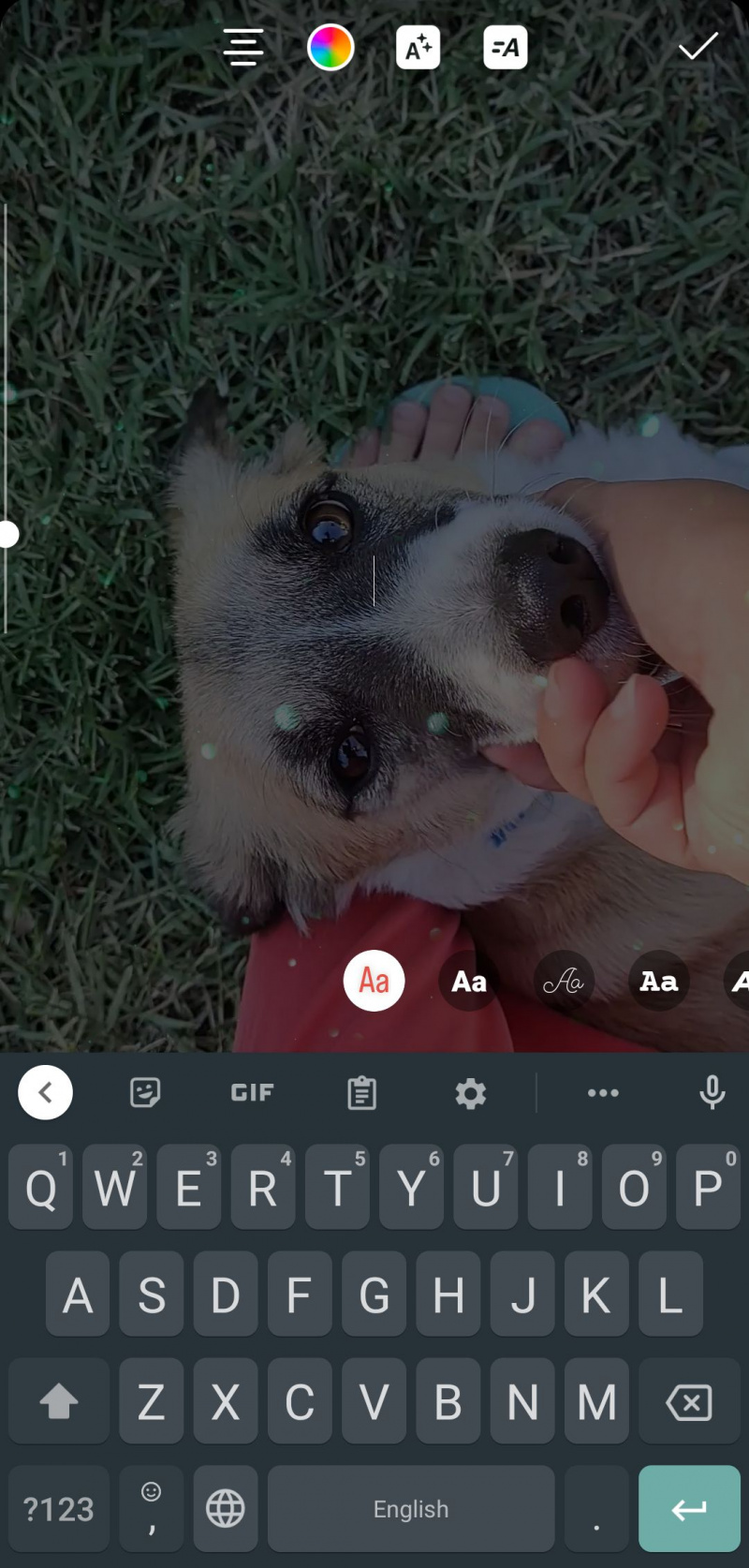
Jos haluat, että viestilläsi on tällaisia ominaisuuksia tietokoneellasi, sinun on muokattava video ennen sen lataamista Instagramiin tai käytä sen sijaan mobiilisovellusta.
7. Instagram-videopuhelut on rajoitettu matkapuhelimiin
Instagram for PC sisältää normaalin viestipalvelunsa, mutta se ei tarjoa mitään muuta kuin ystävien kanssa kommunikointiin.
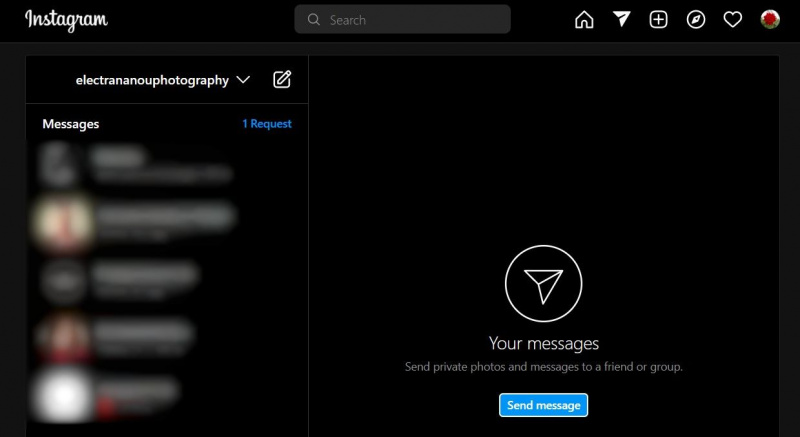
Mobiiliversiolla puolestaan voit soittaa videopuheluita ja jopa luoda huoneita ryhmätilaisuuksiin, olivatpa ne sitten ystävällisiä tai ammattimaisia. Instagram ei ole yksi niistä parhaat videoneuvotteluohjelmistovaihtoehdot , mutta sitä kannattaa harkita.
8. Voit tehdä ostoksia vain Instagram for Mobilessa
Toinen ero Instagramin mobiili- ja työpöytäsovellusten välillä on, että jälkimmäisessä ei ole sitä Myymälä ominaisuus, joka on yhä tärkeämpi osa tätä sosiaalista verkostoa.

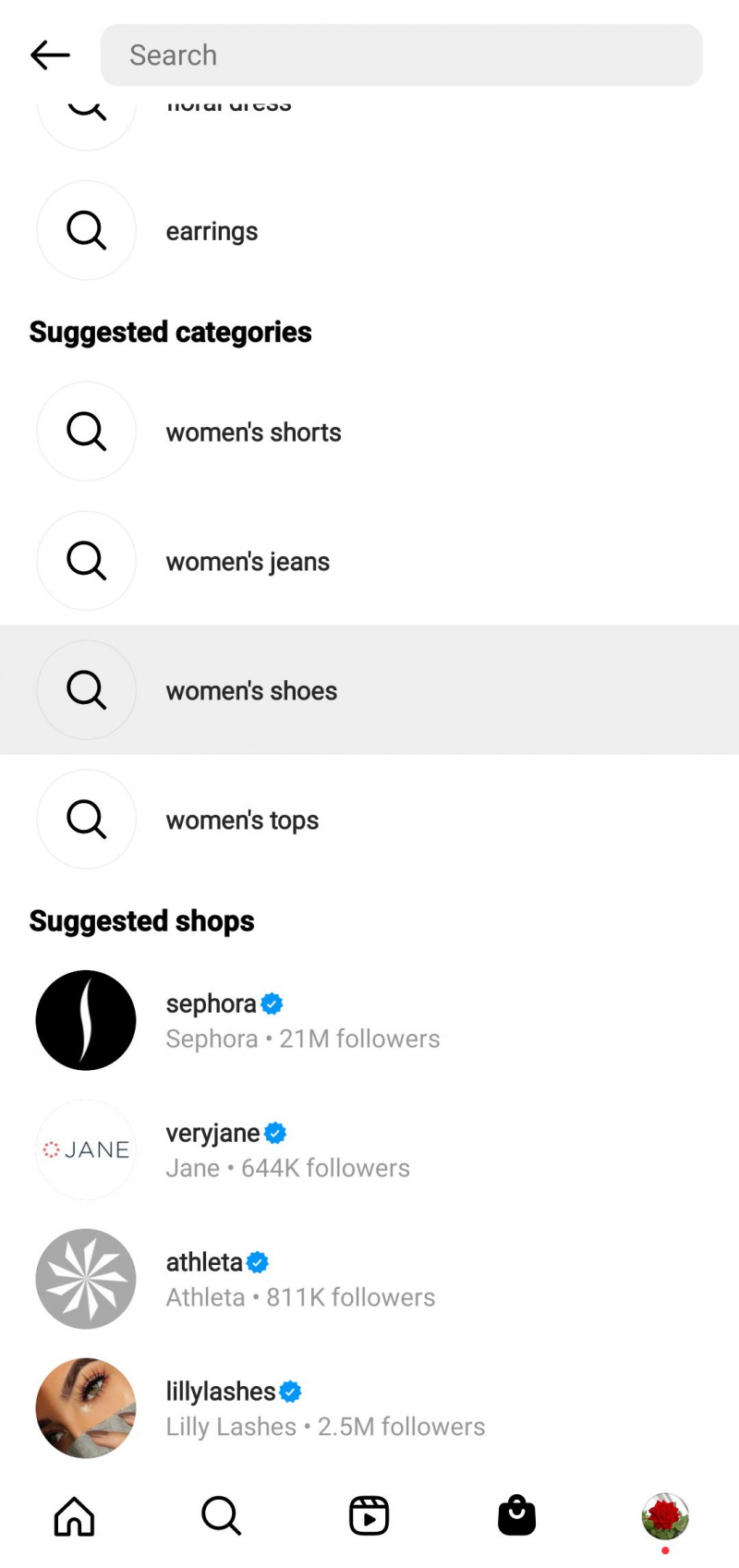
The Myymälä kuvake ja osio ovat olemassa vain älypuhelimellasi, jossa voit selata sinua kiinnostavia tuotteita ja brändejä sekä ostaa tavaraa suoraan sovelluksesta.
mitä on ihmisten puhelimien takana
9. Hakutyökalut ovat erilaisia
Tietokoneellasi huomaat, että Instagramissa on Tutkia kuvake, joka on erillinen Hae työkalu. Tämä tekee kojelautastasi siistimmän, mutta voit silti käyttää molempia ominaisuuksia samanaikaisesti.
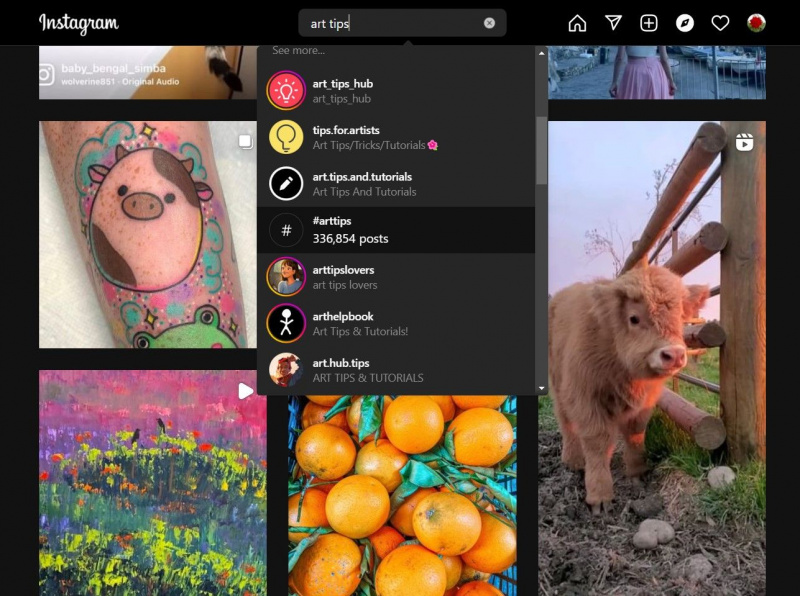
Nämä toiminnot on yhdistetty yhdeksi työkaluksi mobiilisovelluksessa, joten sinulla ei ole muuta vaihtoehtoa kuin katsoa muiden ihmisten viestejä etsiessäsi jotain.
10. Työpöydän Instagram-sovellus näyttää tallennetut viestit profiilissasi
Instagram sekä tietokoneella että mobiililaitteella antaa sinulle mahdollisuuden tallentaa viestejä. Ero näiden kahden version välillä on se, että työpöytäsovellus näyttää ne suoraan profiilissasi.
Alla Tallennettu -välilehti, löydät kaiken tähän mennessä merkitsemäsi, mutta voit myös jakaa ne ryhmiin napsauttamalla Uusi kokoelma , antamalla tiedostolle otsikon ja valitsemalla sisällytettävät kuvat tai videot.
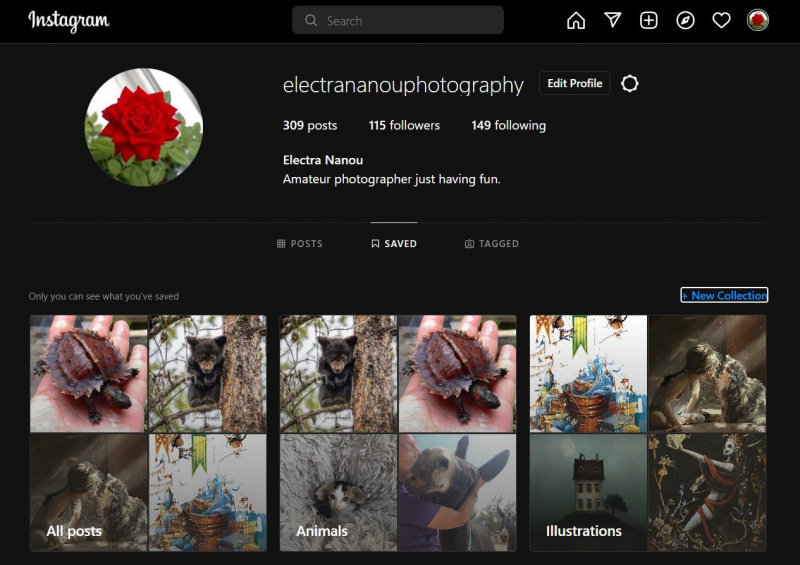
Jokainen uusi kokoelma näkyy erikseen profiilissasi. Lisää ne nopeasti viemällä hiiren osoitin kohteen päälle Tallentaa -kuvaketta yksittäisissä viesteissä, kunnes näkyviin tulee valikko, jossa on luettelo kokoelmistasi. Valitse oikea ja Instagram tallentaa postauksen sinne automaattisesti.
11. Instagram mobiililaitteella antaa sinun luoda avatarin
Jotain hauskaa, jonka voit tehdä vain puhelimellasi, on luoda avatar Instagram-tilillesi sekä Facebookille ja Messengerille. mene vain Asetukset > Tili > Avatar ja aloita luontiprosessi.
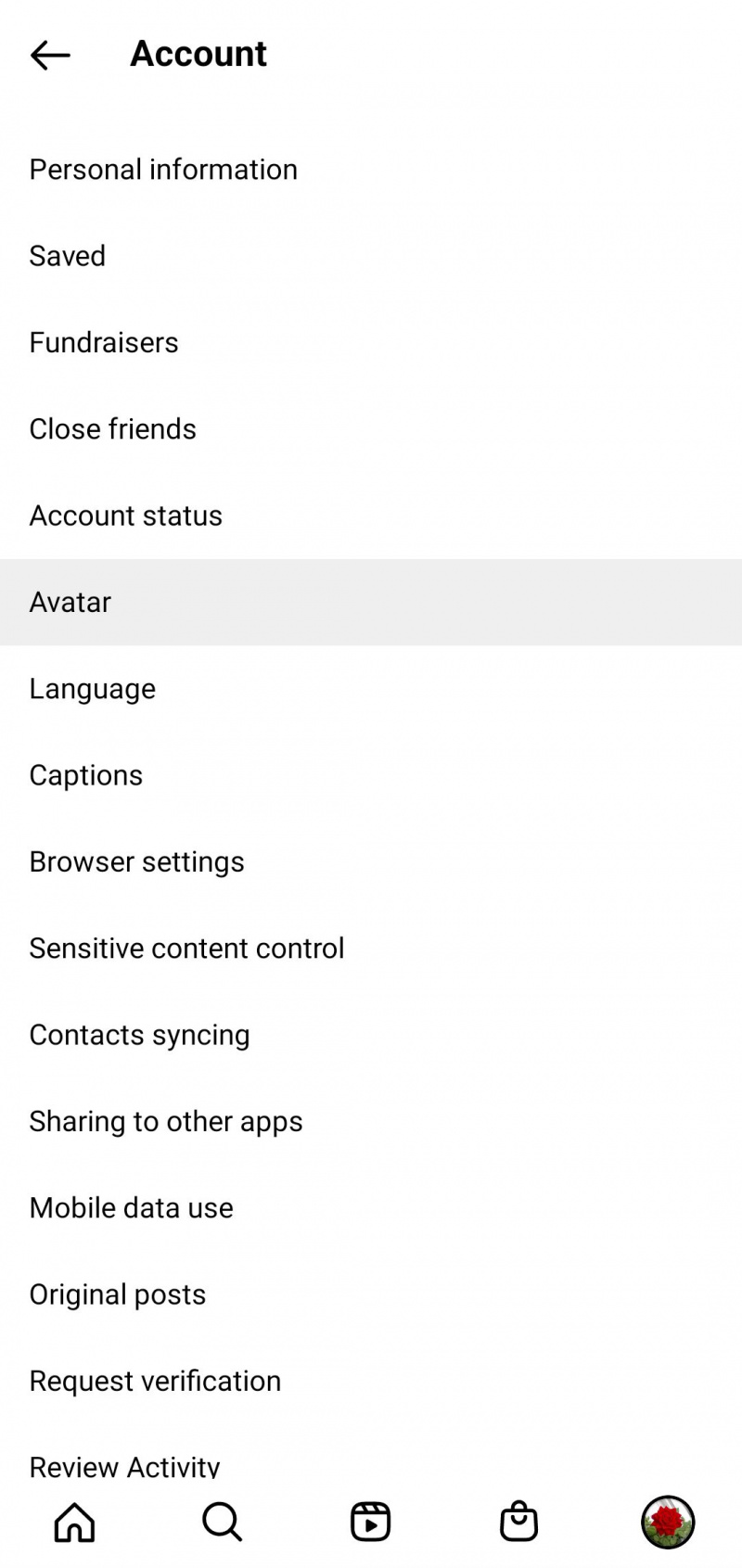
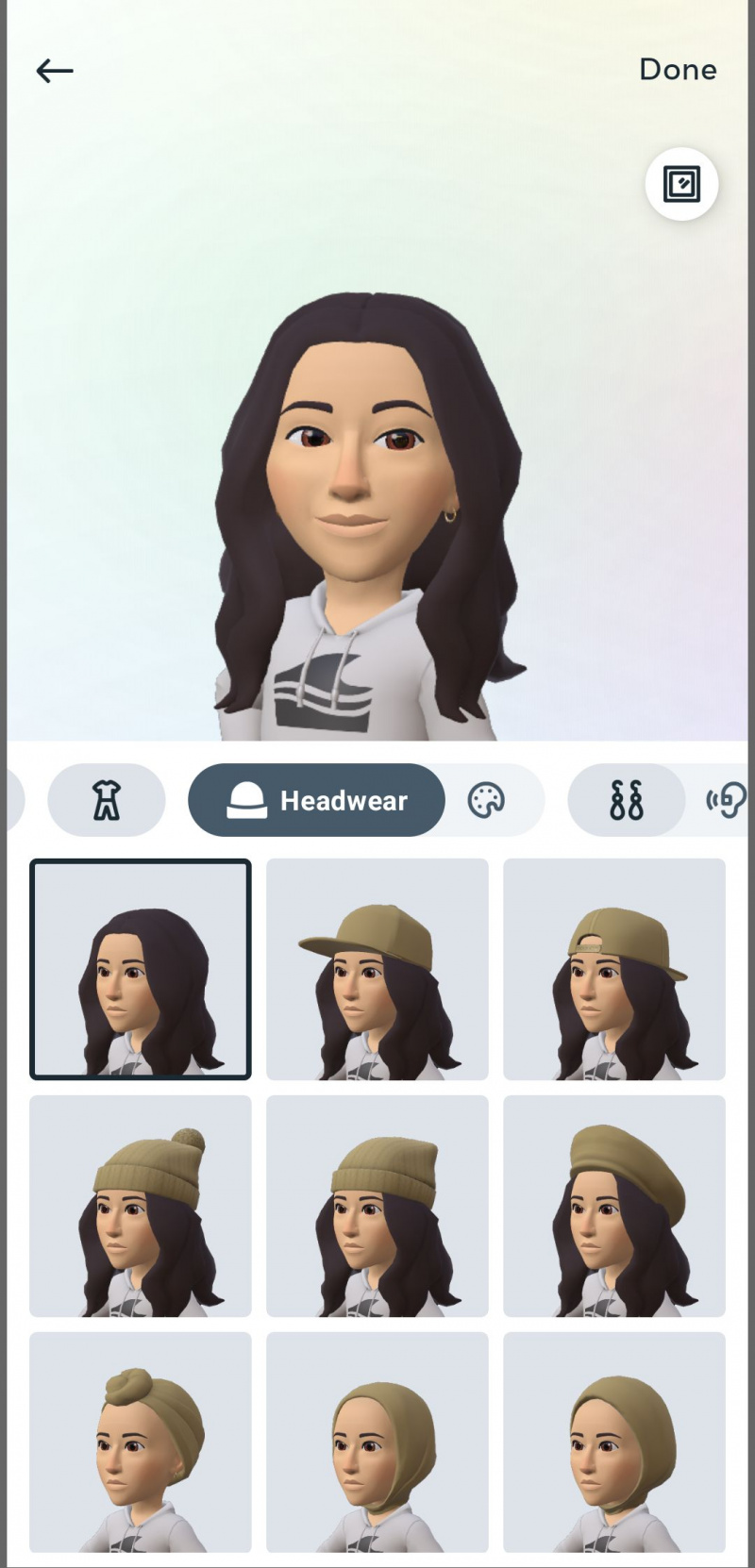
Kun olet valmis, voit päivittää kaikki nämä sosiaalisen median profiilit. Voit muokata avataria noudattamalla samoja vaiheita.
12. Instagram-asetukset vaihtelevat sovellusten välillä
Sen lisäksi, että avatarin luominen puuttuu työpöytäsovelluksen asetuksista, näiden kahden version mukautusvaihtoehtojen välillä on muitakin eroja.
Asettelujen lisäksi, jotka asettavat yhteisiä asetuksia eri paikkoihin, mobiilisovellus sisältää mm Ostokset välilehti, joka puuttuu työpöytäversiosta, sekä Tilaukset ja maksu asetukset.
Paremmassa tai huonossa tapauksessa puhelimesi seuraa toimintaasi myös paljon yksityiskohtaisemmin. Vaikka työpöytäsovelluksessa on a Kirjautumistoiminta -välilehdellä mobiiliversio näyttää, kuinka paljon aikaa vietät Instagramissa, vuorovaikutustasi, jokaista tiliisi tekemääsi muutosta ja paljon muuta.
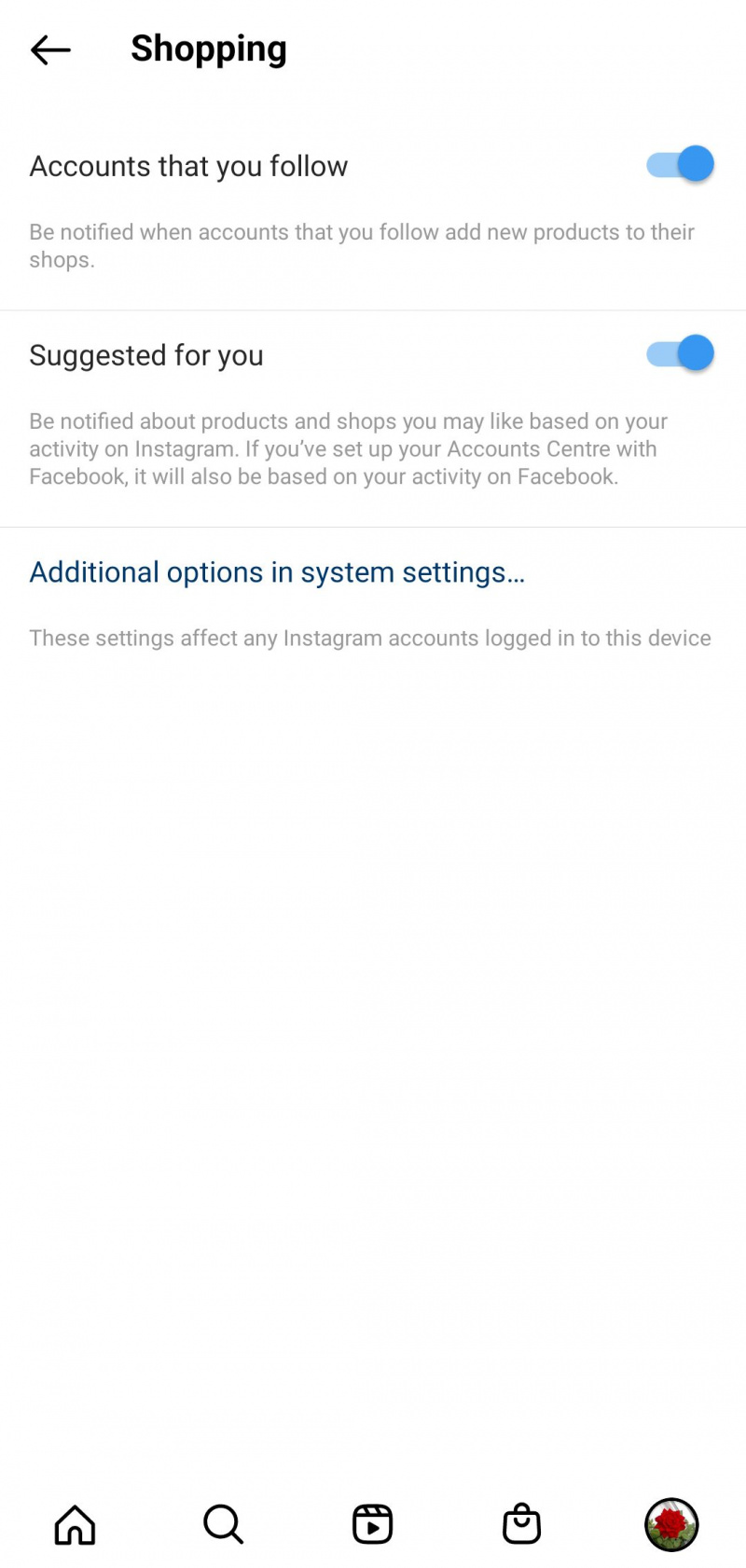
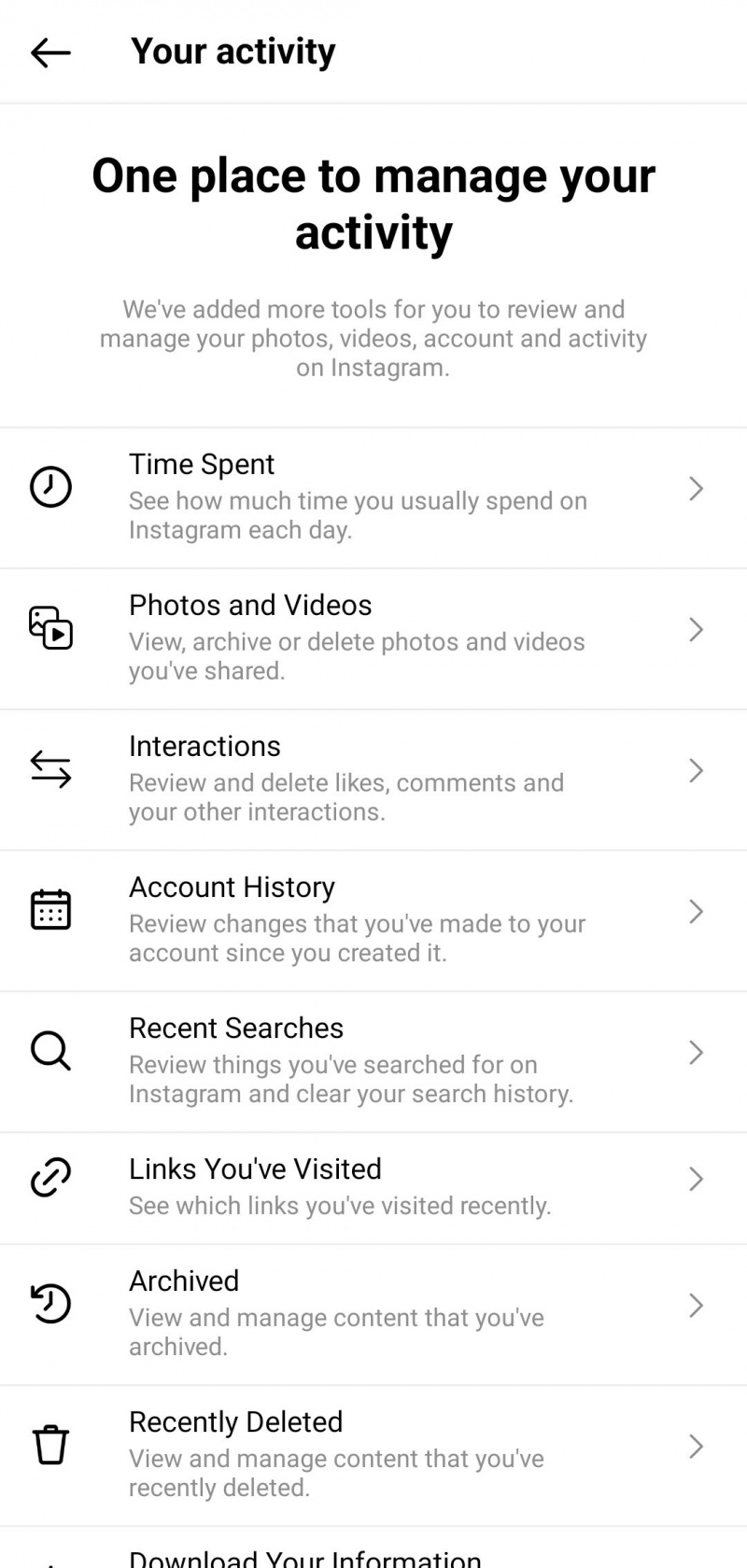
Jos haluat pitää silmällä verkkotottumuksiasi, myös tietokoneellesi on vaihtoehtoja, kuten Chrome-laajennukset, jotka seuraavat toimintaasi . Pelaa Instagramin asetuksilla työpöytä- ja mobiilisovelluksessa hienosäätääksesi käyttökokemustasi ja löytääksesi muita eroja.
Personoi Instagram puhelimellasi ja tietokoneellasi
Halusitpa sitten yhtä Instagram-versiota tai päättää yhdistää molempien sovellusten edut, kannattaa tutustua kaikkeen, mitä alusta voi tehdä puolestasi. Valokuvauksen, videon, markkinoinnin ja muiden alan hankkeilla on paljon saavutettavaa.
Instagram kuitenkin muuttuu ajan myötä, mukaan lukien sen mobiili- ja työpöytäsovellusten väliset erot, joten pysy ajan tasalla profiilisi asetuksista ja suorituskyvystä varmistaaksesi, että se on aina parhaimmillaan.